Primi passi su 4HSE
In questa guida vedremo come effettuare il primo accesso a 4HSE, come utilizzare il wizard di primo accesso e come è strutturata l’interfaccia di 4HSE.
Wizard di primo accesso
Sezione intitolata “Wizard di primo accesso”Una volta inseriti username e password atterrerete sul desktop di 4HSE. Qui verrete guidati nella configurazione del servizio da una procedura guidata suddivisa in 2 fasi: la prima che consente di impostare i parametri del progetto per la vostra azienda e successivamente 3 schermate introduttive al servizio che spiegano quali sono gli elementi fondamentali di 4HSE: progetto, sede e persone.
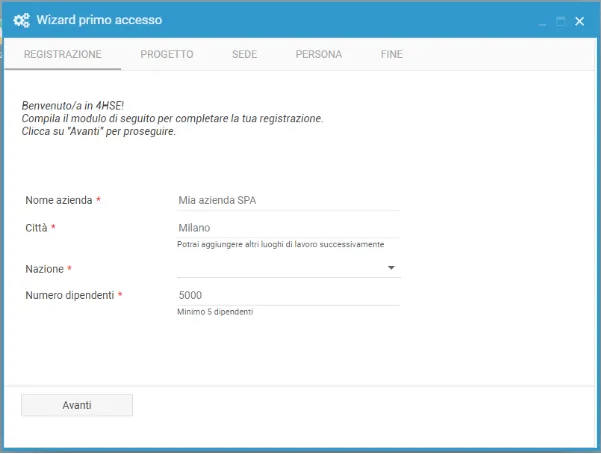
Interfaccia
Sezione intitolata “Interfaccia”Il desktop di 4HSE è diviso in 2 sezioni: l’area operativa o desktop (quella che vedete evidenziata in rosso) e la barra degli strumenti, quella in basso, evidenziata in blu.
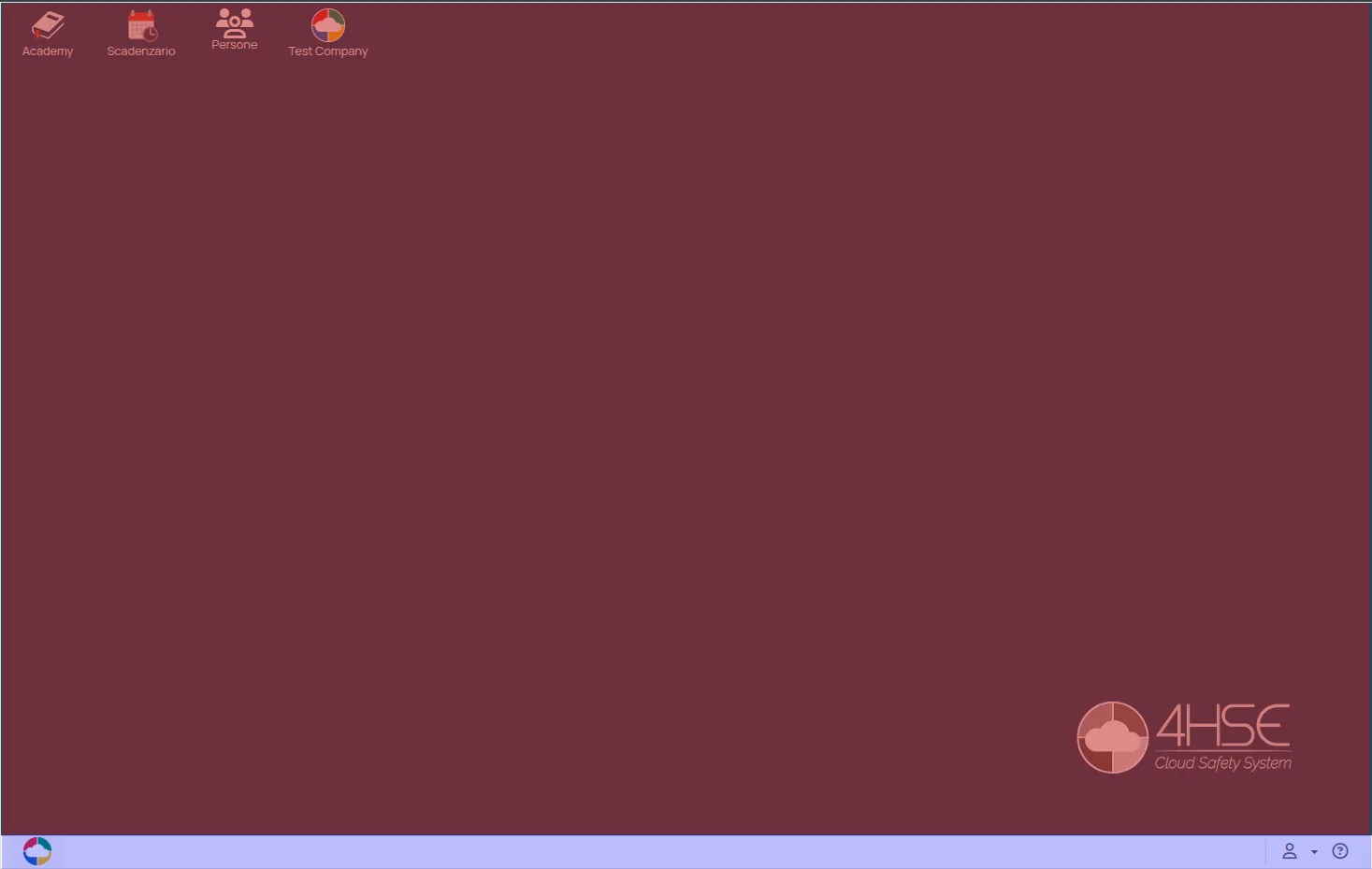
Desktop
Sezione intitolata “Desktop”Sul desktop si trovano 3 icone di servizio: l’icona del portale 4HSE Docs, ovvero il sito che state visitando in questo momento, che contiene guide operative e documentazione sulle API per la continuous integration;
L’icona dello scadenziario consente di accedere a una panoramica completa di tutte le attività in scadenza e di quelle programmate, relative a tutti i progetti e a tutte le sedi accessibili. Questo strumento molto potente vi consente di filtrare i dati inseriti per visualizzare ed esportare solo le informazioni di vostro interesse;
L’icona “Persone”, che consente di visualizzare le persone associate al vostro progetto e di gestire i loro dati.
Le altre icone visibili corrispondono ai progetti che avete creato. Facendo doppio click su una delle icone dei progetti sarà possibile eseguire operazioni specifiche su quel progetto, come ad esempio l’inserimento di sedi e persone.
Barra degli strumenti
Sezione intitolata “Barra degli strumenti”Nella parte bassa dello schermo si trova la barra degli strumenti:
-
Menù Start (in basso a sinistra) Consente di accedere alle funzioni di gestione di progetti multipli.
-
Menù utente (in basso a destra) Dà accesso alle impostazioni dell’account e ad altre funzioni:
-
Impostazioni di sicurezza dell’account: cliccando sull’email, si apre il pannello di gestione dell’account, dove è possibile:
-
Modificare le informazioni personali
-
Configurare le impostazioni di sicurezza, come la password e l’autenticazione a due fattori
-
-
Creazione di nuovi progetti
-
Personalizzazione della preferenza di layout
-
Monitoraggio dei task
-
Uscita dall’applicazione
-
-
Menù lingua: consente di cambiare la lingua dell’interfaccia di 4HSE.